Enostaven in hiter vodnik za root dostop do Androida

Po rootanju telefona Android imate poln dostop do sistema in lahko zaženete številne vrste aplikacij, ki zahtevajo root dostop.
Operacijski sistem Android se precej razlikuje od običajnih računalniških operacijskih sistemov, kot so Windows, macOS in Linux. Vsi računalniški operacijski sistemi imajo namestitveno datoteko, ki ob zagonu namesti aplikacijo na vaš računalnik. Postopek namestitve vključuje vnos podrobnosti v register Windows, namestitev bližnjic na namizje in meni Start ter ustvarjanje veliko datotek in map. V primeru, da izgubite namestitveno datoteko; nikoli ne morete obrniti postopka in ustvariti namestitvene datoteke iz vseh datotek na trdem disku vašega računalnika. Vendar pa Android OS svojim uporabnikom ponuja priložnost, da ustvarijo namestitveno datoteko ali APK in jo shranijo za kasnejšo uporabo.
Ta obratna namestitev je znana kot ustvarjanje arhivske aplikacije v APK, nameščenem v vašem sistemu. Večina nas nalaga aplikacije iz trgovine Google Play, kar pomeni, da nimamo pri sebi datoteke APK. Če iz kakršnega koli razloga aplikacija ni več na voljo v Trgovini Play, je ni mogoče namestiti, razen če dobite APK s spletnega mesta tretje osebe. Včasih so ti APKS obremenjeni z zlonamerno programsko opremo, kot je vohunska programska oprema ali sledilniki, zaradi česar namestitev ni varna. Vendar je ustvarjanje APK-ja za arhivsko aplikacijo v vaši napravi varno in varno.
Kako ustvariti arhivske datoteke aplikacij (Apks) na Androidu?
Ustvarjanje arhivske datoteke aplikacije ali APK-ja v sistemu Android zahteva specializirano programsko opremo, kot je Smart Phone Cleaner. To je fantastična večuporabna aplikacija z veliko funkcijami, ki lahko opravijo veliko različnih nalog, vključno z ustvarjanjem arhivskih aplikacij APKS z naslednjimi koraki:
1. korak: Prenesite in namestite Smart Phone Cleaner iz trgovine Google Play ali s klikom na spodnjo povezavo
2. korak: tapnite novo ustvarjeno bližnjico do aplikacije, da odprete aplikacijo.
3. korak: Ko se aplikacija odpre, se pomaknite navzdol po glavnem zaslonu, dokler ne najdete upravitelja aplikacij. Enkrat se ga dotaknite, da si ogledate seznam aplikacij, nameščenih v vaši napravi Android.

4. korak: Prvi zavihek z oznako Nameščeno bo navedel vse aplikacije v vašem sistemu. Lahko se pomaknete navzdol in se dotaknete gumba Arhiviraj, da ustvarite datoteko APK iz nameščene aplikacije.
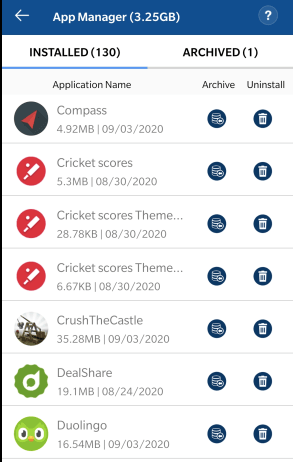
5. korak: V pozivu, ki se prikaže, kliknite V redu. Opazili boste tudi lokacijo na novo ustvarjene APK datoteke, ki je skrita v vašem pametnem telefonu.
6. korak: Dotaknite se zavihka Arhivirano na vrhu in videli boste seznam vseh arhiviranih aplikacij v telefonu. Izberete lahko obnovitev aplikacije ali brisanje arhiva.
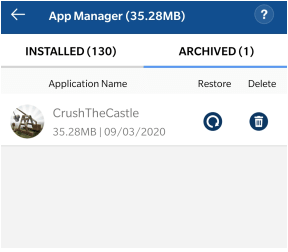
Opomba: Gumb Obnovi aplikacijo deluje samo, če je bila izbrana aplikacija odstranjena iz pametnega telefona.
To je bil zadnji korak za ustvarjanje arhivske aplikacije za APK, nameščen v vaši napravi. Lahko vzdržujete zbirko teh APK-jev in jih delite s prijatelji ali jo namestite v drugo napravo. Večina vas morda misli, da ustvarjanje arhivskih aplikacij za nameščen APK ne bi bilo potrebno, saj je vsaka aplikacija nameščena v Trgovini Google Play. Vendar nekatere aplikacije niso na voljo ali odstranjene iz Trgovine Play. To je zelo pomembno za shranjevanje arhivske aplikacije, pri kateri je nameščen APK. Ustvarjene APK-je je mogoče tudi prenesti in namestiti na napravo Android brez interneta.
Zakaj izbrati Smart Phone Cleaner pred drugo podobno programsko opremo?
Zgoraj objavljeno vprašanje velja, ker je pomembno vedeti, katere druge funkcije lahko ponuja Smart Phone Cleaner. Ta aplikacija je večnamensko orodje in lahko nadomesti ducat aplikacij, nameščenih v vašem telefonu. To bi bilo, kot da bi namesto več orodij nosili en švicarski nož. Tukaj je nekaj njegovih zanimivih lastnosti:
Zaščita pred zlonamerno programsko opremo. Smart Phone Cleaner ščiti vaš pametni telefon pred vso zlonamerno programsko opremo, okužbami in grožnjami. Z nameščeno to aplikacijo lahko odstranite obstoječo protivirusno aplikacijo.
Varen in zasebni brskalnik . Ta aplikacija vključuje tudi brskalnik v načinu brez beleženja zgodovine in ne shranjuje nobenih zapisov, kot so predpomnilniki, piškotki in kar je najpomembneje, vaša zgodovina brskanja.
Napredni raziskovalec datotek . Vse naprave Android imajo privzeti raziskovalec datotek, ki vam lahko pomaga brskati po datotekah in mapah v pametnem telefonu. Vendar pa lahko z naprednim raziskovalcem datotek kategorizirate vse datoteke v pametnem telefonu Android in jih razvrstite v video, zvočne datoteke, slike in drugo.
Optimizacija iger. Ta funkcija je najbolj priljubljena med igralci iger, ki bi radi počistili vse pomnilniške vire in optimizirali svoj telefon, preden začnejo igrati na napravi Android.
Podvojene datoteke. Eden od glavnih razlogov, zakaj se zdi, da je vaš prostor za shranjevanje preveč porabljen, je podvojene datoteke, shranjene v našem telefonu. Smart Phone Cleaner pomaga skenirati vse datoteke v napravi ter identificirati in izbrisati podvojene s privolitvijo uporabnika.
Odstranjevalec smeti. Ko že govorimo o prihranku prostora za shranjevanje, ta aplikacija uporabnikom omogoča tudi brisanje vseh neželenih, zastarelih, neželenih in začasnih datotek iz vašega telefona.
Zadnja beseda o tem, kako lahko arhivirate datoteke aplikacij (Apks) na Androidu?
Končno je pomembno, da ustvarite arhivsko aplikacijo za APK-je, nameščene v vašem telefonu, in shranite namestitveno datoteko na google disk ali kamor koli varno. To je mogoče storiti večinoma za tiste aplikacije, ki so bile ustvarjene osebno ali za pisarniško uporabo. Nekatere aplikacije niso na voljo v trgovini Google Play in jih je mogoče prenesti iz drugih trgovin in shraniti kot APK za namestitev na druge naprave.
Spremljajte nas na družbenih omrežjih – Facebook , Twitter , LinkedIn in YouTube . Za kakršna koli vprašanja ali predloge nam to sporočite v spodnjem razdelku za komentarje. Radi bi se vrnili k vam z rešitvijo. Redno objavljamo nasvete in trike ter odgovore na pogosta vprašanja, povezana s tehnologijo.
Po rootanju telefona Android imate poln dostop do sistema in lahko zaženete številne vrste aplikacij, ki zahtevajo root dostop.
Gumbi na vašem telefonu Android niso namenjeni le prilagajanju glasnosti ali prebujanju zaslona. Z nekaj preprostimi nastavitvami lahko postanejo bližnjice za hitro fotografiranje, preskakovanje skladb, zagon aplikacij ali celo aktiviranje funkcij za nujne primere.
Če ste prenosnik pozabili v službi in morate šefu poslati nujno poročilo, kaj storiti? Uporabite pametni telefon. Še bolj sofisticirano pa je, da telefon spremenite v računalnik za lažje opravljanje več nalog hkrati.
Android 16 ima pripomočke za zaklenjen zaslon, s katerimi lahko po želji spremenite zaklenjen zaslon, zaradi česar je zaklenjen zaslon veliko bolj uporaben.
Način slike v sliki v sistemu Android vam bo pomagal skrčiti videoposnetek in si ga ogledati v načinu slike v sliki, pri čemer boste videoposnetek gledali v drugem vmesniku, da boste lahko počeli druge stvari.
Urejanje videoposnetkov v sistemu Android bo postalo enostavno zahvaljujoč najboljšim aplikacijam in programski opremi za urejanje videoposnetkov, ki jih navajamo v tem članku. Poskrbite, da boste imeli čudovite, čarobne in elegantne fotografije, ki jih boste lahko delili s prijatelji na Facebooku ali Instagramu.
Android Debug Bridge (ADB) je zmogljivo in vsestransko orodje, ki vam omogoča številne stvari, kot so iskanje dnevnikov, namestitev in odstranitev aplikacij, prenos datotek, root in flash ROM-e po meri ter ustvarjanje varnostnih kopij naprav.
Z aplikacijami s samodejnim klikom. Med igranjem iger, uporabo aplikacij ali opravil, ki so na voljo v napravi, vam ne bo treba storiti veliko.
Čeprav ni čarobne rešitve, lahko majhne spremembe v načinu polnjenja, uporabe in shranjevanja naprave močno vplivajo na upočasnitev obrabe baterije.
Telefon, ki ga mnogi trenutno obožujejo, je OnePlus 13, saj poleg vrhunske strojne opreme premore tudi funkcijo, ki obstaja že desetletja: infrardeči senzor (IR Blaster).







